
Dans cet examen sur l'utilisation de Windows File Recovery pour restaurer des fichiers et des données distants après la mise en forme de Windows 10, comment utiliser l'utilitaire et des informations supplémentaires. Il peut également être utile: les meilleurs programmes de récupération de données gratuits.
- Comment utiliser la récupération de fichier Windows
- Test de récupération de données
- Processus de récupération vidéo dans la récupération de fichier Windows
Utilisation de la récupération de fichier Windows pour restaurer des fichiers distants
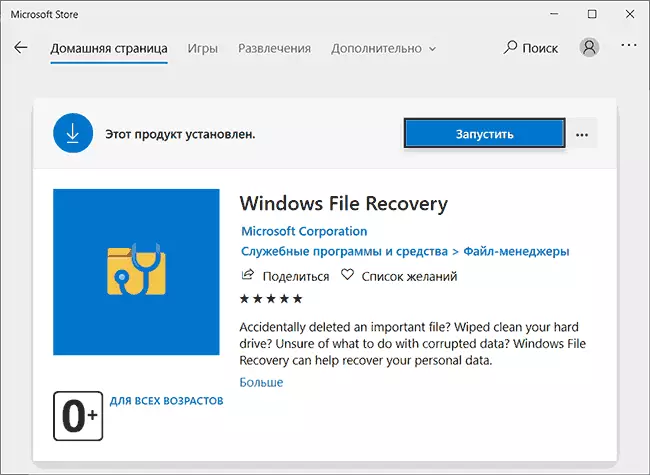
Après avoir installé le programme de récupération de fichier Windows gratuit (nous utilisons le magasin d'applications Windows Store, l'installation est uniquement possible dans la dernière version de Windows 10) et vous verrez la fenêtre de la console avec des informations de base sur la manière d'utiliser l'utilitaire. Actuellement, seule l'interface de texte est disponible et seul l'anglais peut être modifié à l'avenir.

En termes généraux pour la récupération de données d'une sorte de disque, vous devez entrer la commande suivante:
Winfr letter_Disk: path_k_papka_textorypar exemple, Winfr E: D: \ récupéré - Dans cet exemple, vous rechercherez tous les fichiers perdus sur le disque E et ils seront restauts au dossier D: \ récupéré (restaurez les fichiers sur le même disque à partir duquel la récupération n'est pas possible). Le dossier spécifié doit être créé à l'avance.
Cependant, il existe des capacités de gestion de récupération supplémentaires à l'aide de paramètres transmis:
- Paramètre / X. Comprend la recherche de signatures de fichier et vous permet de restaurer non seulement avec NTFS, mais également des sections FAT32 / EXFAT / REFS. Cela peut être utile, par exemple, pour restaurer des photos et d'autres fichiers d'un lecteur flash ou d'une carte mémoire. Exemple: Winfr E: D: \ récupéré / x
- Paramètre / Y. Vous permet de définir les types de fichiers que vous souhaitez rechercher, par exemple, de restaurer uniquement JPG et PNG à partir du lecteur flash FAT32, nous pouvons utiliser le commandwinfr E: D: \ récupéré / x / y: jpeg, png (liste des formats pris en charge pour ce paramètre: ASF, JPEG, MP3, MPEG, PDF, PNG, ZIP). Le paramètre fonctionne uniquement en combinaison avec la clé / X..
- Paramètre / N. Vous permet de restaurer des fichiers par modèle dans le nom du fichier. Par exemple, pour restaurer tous les fichiers dont le nom commence par les lettres "RE" et l'extension - .docx ou .doc uniquement avec le disque NTFS, nous pouvons écrire une commande dans ce formulaire: Winfr E: D: \ récupéré / n re * .doc * "étoile" peut remplacer n'importe quel caractère ou jeu de caractères.
- Avec l'aide du même paramètre, vous pouvez restaurer uniquement des fichiers d'un dossier spécifique, car nous l'utilisons comme suit. / N \ path_k_papka \ (La lettre du disque n'est éventuellement pas nécessaire, le disque que vous avez spécifié au début de la commande est utilisé).
Dans Windows File Recovery, des paramètres supplémentaires sont pris en charge, par exemple - / k pour restaurer les fichiers système, mais la documentation actuelle ne signale pas exactement comment ce paramètre fonctionne. Des instructions détaillées de Microsoft sur l'utilitaire de récupération de données (en anglais) sont disponibles ici: https://support.microsoft.com/en-us/help/4538642/windows-10-Restore-lost-files
Tester les fichiers de récupération
Pour le test, j'ai utilisé un lecteur flash sur lequel le système photo JPG a été enregistré dans le système de fichiers FAT32, ainsi que d'autres fichiers, par exemple, PSD, après quoi le lecteur USB a été formaté dans NTFS, puis (pendant la Expériences avec le programme gratuit de R-Undelete - à nouveau en FAT32). En tant que commande Windows File Recovery, j'ai utilisé
Winfr E: D: /Remontka.Pro / / xC'est-à-dire de restaurer des fichiers par signatures.
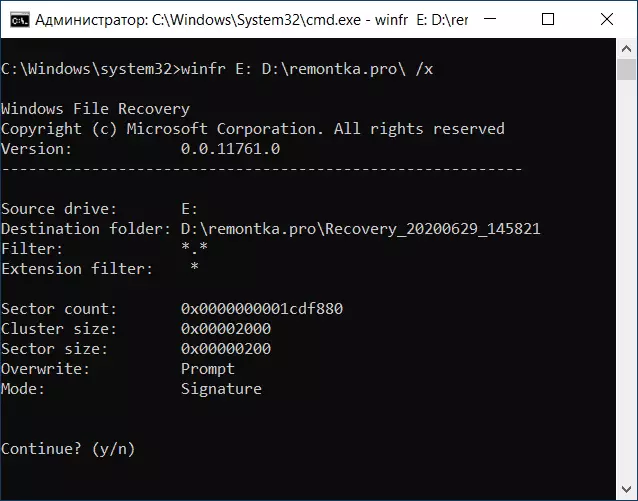
En conséquence, le résultat n'était pas pire que de nombreux autres tests avant les programmes libres et payés: tous les fichiers JPG ont été restaurés et lus régulièrement, le fichier PSD n'a pas été trouvé (mais il est possible que, à l'avenir, ajoutez des signatures et pour cela. ; Je note immédiatement que seules des unités ont été trouvées à partir de programmes tiers).

Je note que lors des tests, j'ai rencontré plusieurs fois les utilitaires de récupération, qui, après le formatage vers un autre système de fichiers, n'ont rien trouvé du tout, dans la récupération de fichier Windows avec cette commande.
Vidéo avec récupération de données dans la récupération de fichier Windows
Rémunération: Si l'interface de ligne de commande ne vous confondre pas, il est possible que la récupération de fichier Windows soit quelque chose qui vaut la peine d'essayer d'abord lorsque vous devez récupérer des données après le formatage ou simplement supprimé des fichiers. Le programme Microsoft est installé dans le magasin (c'est-à-dire qu'il est garanti et ne laissera pas la poubelle sur l'ordinateur). Et déjà si cela ne fait pas cocher, vous pouvez aller à d'autres outils similaires.
